Gids voor het bewerken van audio op iPhone, Android, Windows PC en Mac
Er zijn zeker redenen waarom u uw audiobestanden wilt bewerken. Je kunt ze niet onbewerkt laten wetende dat er gebreken of onvolkomenheden zijn die moeten worden aangepakt. Het kan zijn dat de inleiding van het audiobestand te lang is en dat lijkt niet relevant. Of u overweegt een beltoon te maken, een audioboek te maken, de trackinformatie te wijzigen of geluidsbestanden te converteren. Wat je doel ook is, je hebt een audio-editor nodig om je te helpen bij het uitvoeren van deze taken. Daarom hebben we een lijst gemaakt met de best mogelijke oplossingen om: audiobestand bewerkens biedt uitstekende eigenschappen. Er zijn programma's voor zowel computer als mobiele apparaten. Leer meer over hen na de sprong.


Deel 1. Hoe audiobestanden op Windows en Mac te bewerken
1. Vidmore Video Converter
Stap 1. Verkrijg het installatieprogramma van de Audio Editor
Download eerst het programma door op een van de Gratis download knoppen hieronder weergegeven. Open het bestand en volg de instellingen op het scherm om de app te installeren. Voer het daarna uit op uw computer.
Stap 2. Laad een audioclip
Upload nu een audiobestand dat u wilt bewerken door op de Plus teken knop vanuit de hoofdinterface van de app. Het beschikt ook over een interface voor slepen en neerzetten, zodat u eenvoudig een audiobestand aan het programma kunt toevoegen.
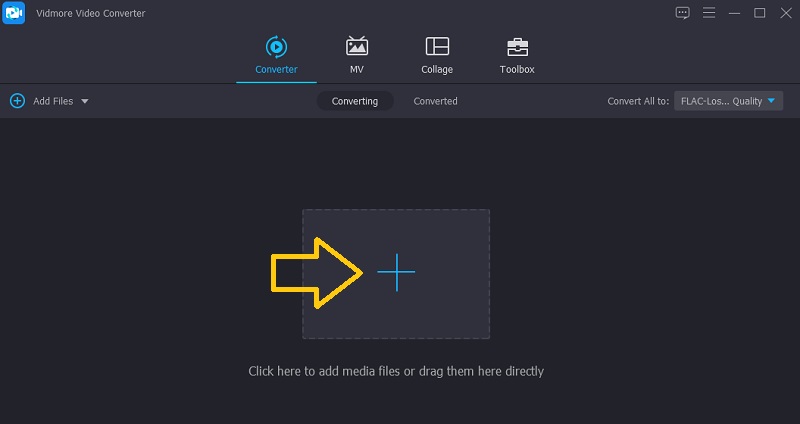
Stap 3. Bewerk de geüploade audiotrack
Klik na het uploaden van uw doelaudio op de Besnoeiing om enkele wijzigingen in het audiobestand aan te brengen. Vanuit de bewerkingsinterface ziet u de handvatten voor het knippen van het muziekbestand. Verplaats de hendel naar de positie van de baan die u wilt behouden. U kunt ook het begingedeelte van de audio bijsnijden door de Afspeelkop en raadpleeg de tijdindicator die wordt weergegeven als u de muiscursor naar de track beweegt. Klik op de Opslaan knop zodra u tevreden bent met de resultaten.
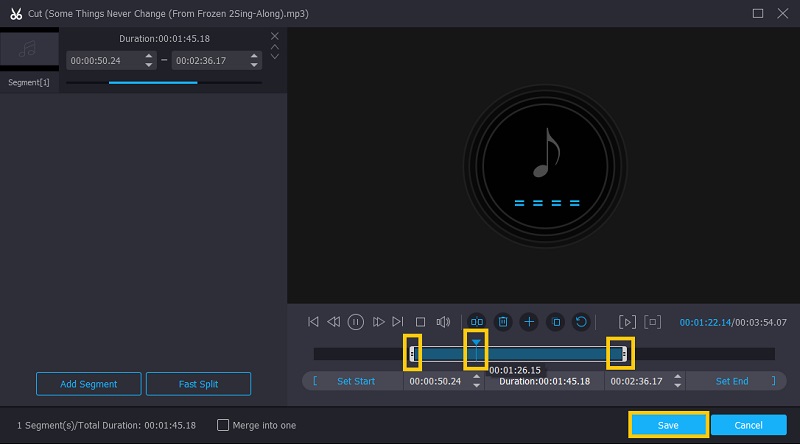
Stap 4. Sla het uitvoerbestand op
Ga na alle wijzigingen terug naar de Converter tabblad om de definitieve versie van de audio op te slaan. Daarvoor kunt u het formaat van de audio wijzigen via de Profiel menu of laat het ongewijzigd door hetzelfde audioformaat te selecteren. Vink de aan Alles omzetten knop om te beginnen met het renderen van het bestand en dit zou binnen korte tijd moeten gebeuren.
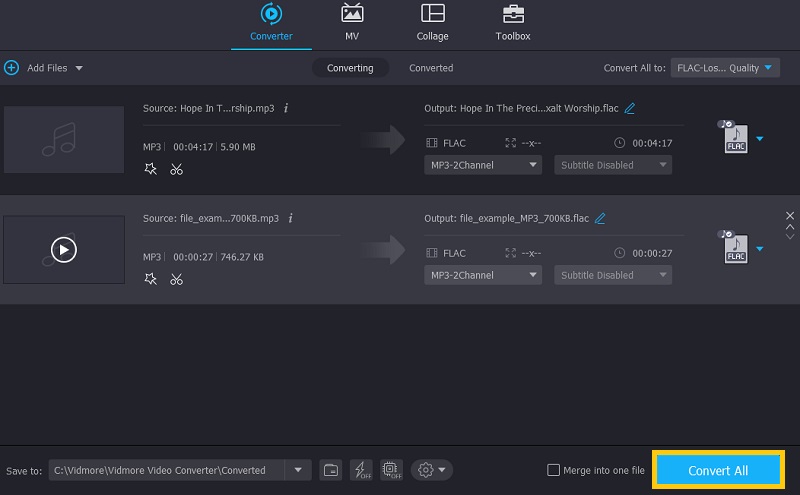
2. Adobe Premiere
Een ander hulpmiddel dat u kan helpen bij het manipuleren van audiobestanden op uw Windows- of Mac-computer, is Adobe Premiere. De software zit boordevol handige functies waarmee u wijzigingen in uw audiobestanden kunt aanbrengen. Het biedt een audiogolfvormweergave om u te helpen het geluidsbestand te visualiseren. Dit is met name handig voor het lokaliseren van specifieke audiodelen en voor nauwkeurige en nauwkeurige audiobewerking. Afgezien daarvan bevat het ook een dubbele functie die is ontworpen om snel een audioclip te kopiëren in plaats van door uw mediabestanden te bladeren. Het kan in het begin echter een beetje uitdagend zijn om te leren hoe je audio in Premiere kunt bewerken. Maar als je het onder de knie hebt, is het het allemaal waard.
Voordelen
1. Mure een individuele clip op de tijdlijn
2. Combineer stukjes tracks samen
3. Weergave van audiogolfvormen
4. Scheid audio van een video
5. Maak en bewerk audio-opname
Nadelen
1. Heeft een steile leercurve, vooral voor beginners
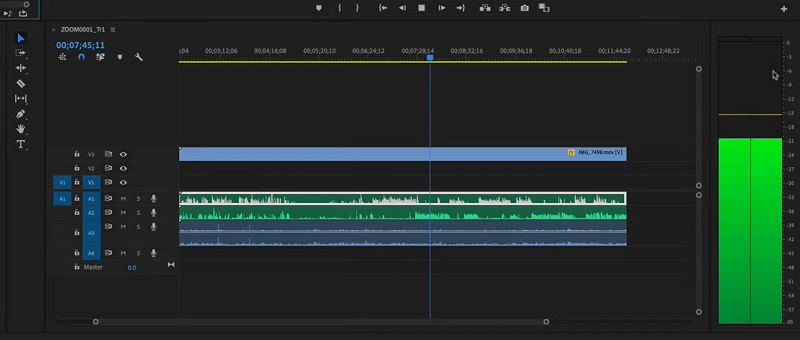
Deel 2. Beste mobiele audio-editors voor iPhone en Android
Het gebruik van een mobiele applicatie is noodzakelijk wanneer u audiobestanden wilt bewerken vanuit het comfort van uw smartphone. Via deze apps heb je geen computer nodig en zet je je audio-output terug naar je mobiele apparaat. Wat dat betreft, kunt u de twee uitstekende programma's proberen om audio op iPhone en Android te bewerken.
1. iMovie
iMovie is een native programma op Apple-apparaten, waaronder Mac, iOS-apparaten en tabbladen. De mobiele versie is echter enigszins beperkt met functies. Desalniettemin kunt u selectief irrelevante delen van de audio verwijderen door de clip te splitsen. Verder kun je tracks loskoppelen van de video en het volume naar wens aanpassen. Evenzo kan het audiogolfvormen weergeven, zodat u volumeniveaus kunt vergelijken en visualiseren of het geluid vervormd of hard is. Bovendien kunt u fade-in- en fade-out-effecten toepassen op uw audioclip met behulp van de gemakkelijk te manipuleren fade-handvatten van de tool. U hoeft geen expert te zijn om te leren hoe u audio in iMovie kunt bewerken, omdat het een intuïtieve interface heeft die perfect is voor zowel beginnende als gevorderde gebruikers.
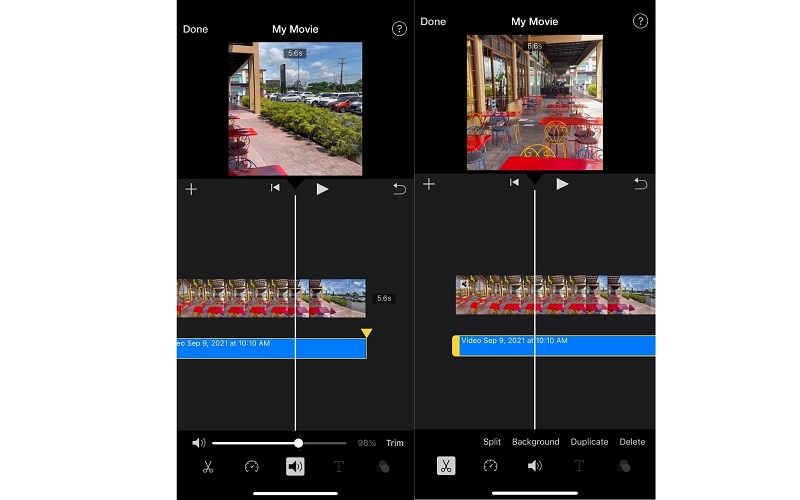
Voordelen
1. Bibliotheek voor geluidseffecten
2. Verhoog en verlaag het audiovolume
3. Audio splitsen, dupliceren en verwijderen
Nadelen
1. Kan alleen audio van een video bewerken
2. WavePad
Als u op zoek bent naar een Android-app om audiobestanden te bewerken, hoeft u niet verder te zoeken dan WavePad. Het wordt geleverd met alle elementaire en noodzakelijke audiobewerkingstools, waaronder kopiëren en plakken, knippen, selectie dempen en nog veel meer. Een andere indrukwekkende functie is de mogelijkheid om verschillende effecten aan de audio toe te voegen. U kunt audioruis versterken, normaliseren en verminderen. In tegenstelling tot een soortgelijk programma, is de gebruikersinterface niet beladen met advertenties. Dat betekent dat het niet vol zit met vervelende advertenties die uw werk kunnen verstoren. U kunt uw taak van converteren, bijsnijden, opnemen en andere taken uitvoeren zonder u zorgen te maken over advertenties.
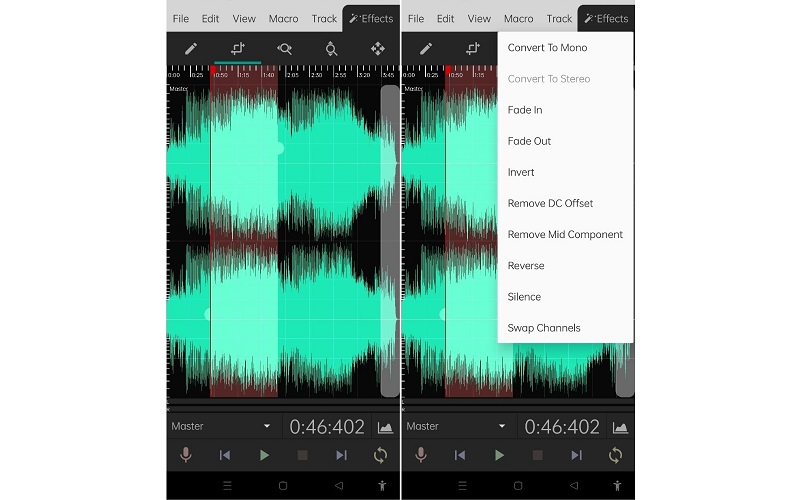
Voordelen
1. Ruisonderdrukkingsfunctie:
2. Audio-effecten om audio te egaliseren, versterken of normaliseren
3. Bewerk opnames inclusief spraak
Nadelen
1. Moeite met het selecteren van het begin- en eindpunt
Deel 3. Veelgestelde vragen over het bewerken van audiobestanden
Hoe kan ik audiobestanden op Mac bewerken?
U hoeft niet naar een programma te zoeken, aangezien dit bericht de beste audio-editors biedt die hierboven zijn geïntroduceerd. Voor gemakkelijke en eenvoudige audiobewerking moet u Vidmore Video Converter proberen. Maar als u meer geavanceerde functies en functies wilt voor een diepgaande bewerkingstaak, is Premiere misschien wel het beste programma om te gebruiken.
Kan Garageband audiobestanden bewerken?
Vast en zeker! Het wordt geleverd met krachtige bewerkingsfuncties voor audiobestanden. Hiermee kun je projecten maken op basis van sjablonen of helemaal opnieuw rasters bouwen met Apple Loops die door de tool wordt geleverd. Je kunt ook profiteren van de virtuele drummer en deze aan je nummer toevoegen. Opname- en mixeffecten zoals virtuele equalizers worden ook ondersteund.
Hoe bewerk ik audiobestanden online?
Er zijn talloze web-apps die audiobestanden kunnen bewerken. Dit betekent ook dat je geen extra app hoeft te downloaden en installeren. Enkele van de geweldige tools om u te helpen bij het bewerken van audiobestanden zijn Audio Trimmer, MP3Cutter, Aconvert en nog veel meer. Anders gezegd, je hebt veel keuzes om audiobestanden online te bewerken.
Gevolgtrekking
De post presenteert de geweldige tools om audiobestanden bewerken voor Windows-, Mac-, iOS- en Android-apparaten. Elk programma biedt handige bewerkingsfuncties om u te helpen uw doel van het bewerken van uw audiobestanden te bereiken. Om u een advies te geven over het kiezen van het juiste gereedschap, is het beter om elk gereedschap uit te proberen en te kijken welke het beste bij uw behoeften past. Bewerken vanaf uw bureaublad kan met behulp van Vidmore en Premiere. Maar als audiobewerking nieuw voor u is, moet u met Vidmore gaan. Voor eenvoudige en informele audiobewerking zijn mobiele apps duidelijk de app die u zou moeten gebruiken.


